win10 看不到 移动硬盘
更新时间:2024-05-02 16:40:27作者:yang
在使用Win10系统的电脑连接移动硬盘时,有时候会出现移动硬盘无法显示的情况,这给用户带来了困扰,造成这种情况的原因可能有很多,比如驱动问题、USB接口故障、系统设置错误等。针对这种情况,我们可以通过一些简单的方法来解决,让电脑顺利识别并显示移动硬盘。接下来我们就来详细了解一下解决方法。
步骤如下:
1.右键点击“计算机”,选择“管理”选项
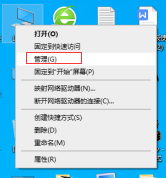
2.找到“计算机管理”下的“磁盘”、“ 磁盘管理”
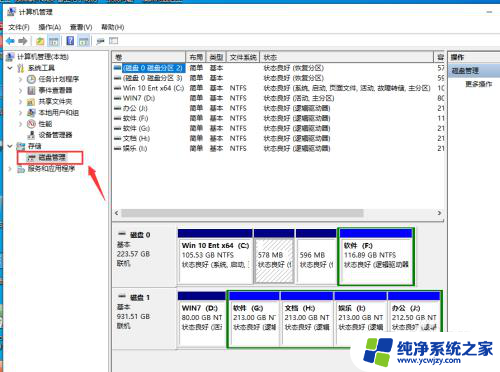
3.在此处可以显示,表面是盘符没有分配。或者有盘符,和其他的分区有冲突了。
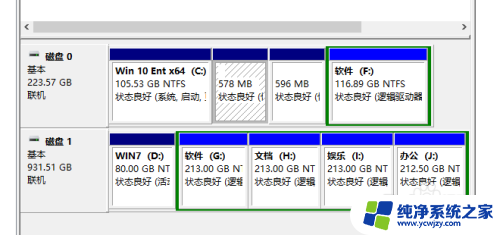
4.右键点击移动磁盘、更改驱动器号和路径
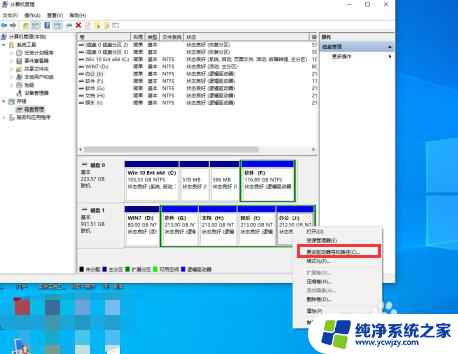
5.点击添加,分配一个盘符,确定按钮
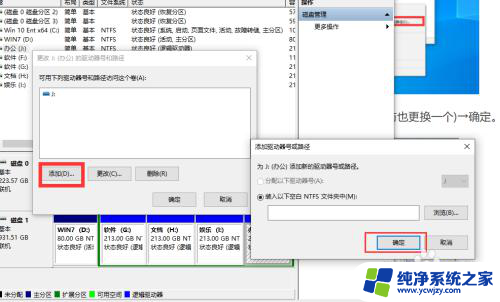
6.就会正常显示盘符了
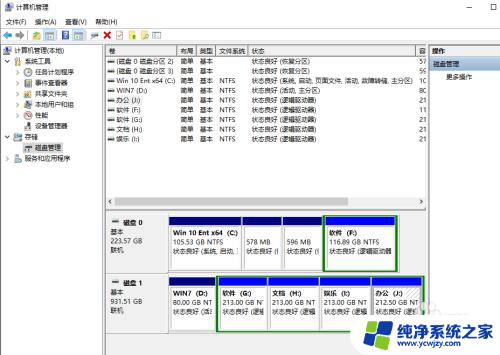
7.打开我的电脑查看移动硬盘
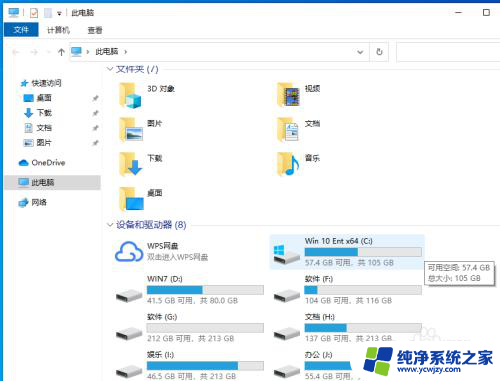
8.usb插口供电不足

9.移动硬盘内部损坏
以上就是win10 看不到 移动硬盘的全部内容,有需要的用户可以根据以上步骤进行操作,希望对大家有所帮助。
- 上一篇: win10烟雾头怎么调回原始状态
- 下一篇: win10任务栏向上的箭头
win10 看不到 移动硬盘相关教程
- win10移动硬盘盘符不显示 移动硬盘插入win10检测到却不显示盘符怎么办
- windows不显示移动硬盘 移动硬盘在win10上不显示怎么解决
- win10不识别移动硬盘 电脑无法识别移动硬盘怎么解决
- win10插移动硬盘 移动硬盘插入Win10没有驱动盘符解决方法
- win10移动磁盘不显示 win10电脑接移动硬盘不显示怎么办
- 移动硬盘设置密码win10 Win10移动硬盘加密教程
- win10电脑能打开的移动硬盘是什么 Win10系统移动硬盘分区步骤
- win修复移动硬盘 如何修复Win10系统下移动硬盘故障
- win10 不认移动硬盘
- win10移动硬盘插上去不显示
- win10没有文本文档
- windows不能搜索
- 微软正版激活码可以激活几次
- 电脑上宽带连接在哪里
- win10怎么修改时间
- 搜一下录音机
win10系统教程推荐
win10系统推荐